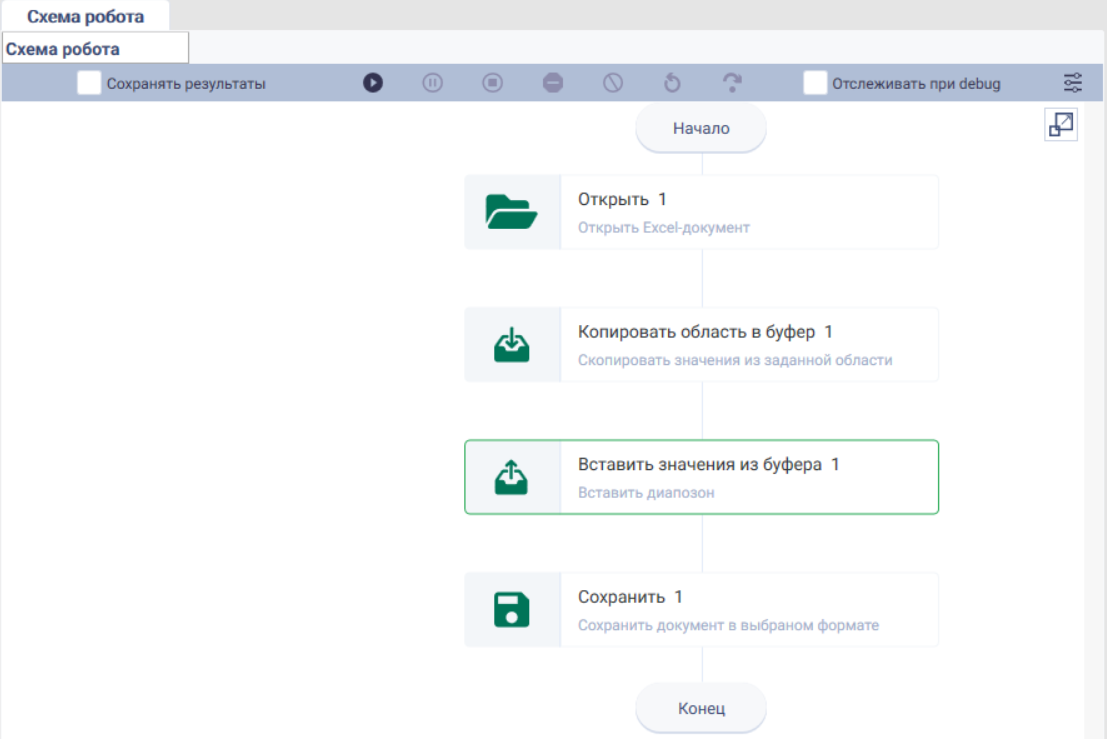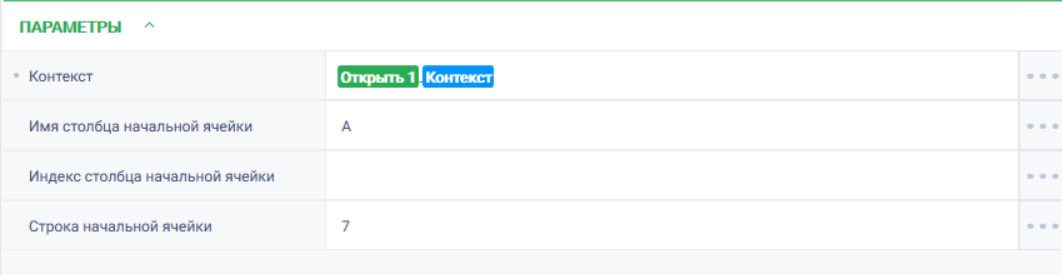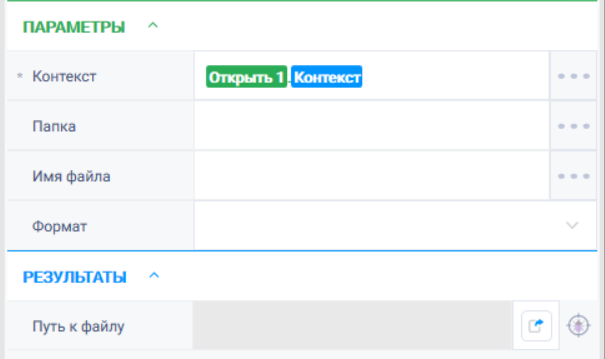История страницы
...
Вводит значение из буфера в указанную ячейку.
НастройкиНастройки
Свойство |
Описание | Тип | Пример заполнения | Обязательность заполнения поля | |
Параметры | ||||
Контекст | ||||
Уникальный идентификатор сеанса, к которому будет применено действие
Идентификатор контекста Excel
Контекст действия для работы с Excel-документом | Robin.Excel | Контекст excel | Да | |
Имя столбца начальной ячейки | Имя столбца начальной ячейки, в которую будет вставлен диапазон. Если поле не заполнено, то берется значение из поля «Индекс столбца начальной ячейки». | Robin.String | Нет | |
Индекс столбца начальной ячейки | Индекс столбца |
Start cell columnначальной ячейки, в которую будет вставлен диапазон. По умолчанию |
„1“. |
Robin.Numeric | Нет | |
Строка начальной ячейки |
Строка начальной ячейки,в которую будет вставлен диапазон. По умолчанию „1“. |
Robin.Numeric | Нет |
Особые условия использования
Стиль ссылок "R1C1" не поддерживается. Если в буфере текст, то текст будет вставлен в ячейку с координатами "Столбец начальной ячейки", "Строка начальной ячейки"
...
Решение: воспользоваться действиями "Открыть", "Копировать область в буфер", "Вставить значения из буфера", "Сохранить".
Реализация:
- Собрать схему робота, состоящу из действий:
- Заполнить параметры для действия Перетащить на рабочую область действие "Открыть" и настроить его параметры. В поле "Путь к файлу" указать путь до требуемого Excel-файла. Проставить чекбокс Видимый = true для отображения действий робота на экране.
- Заполнить параметры для действия Перетащить на рабочую область действие "Сохранить". В параметре "Контекст" указать контекст Excel-документа.
- Запустить робота по кнопке "Старт" в верхней панели.
...